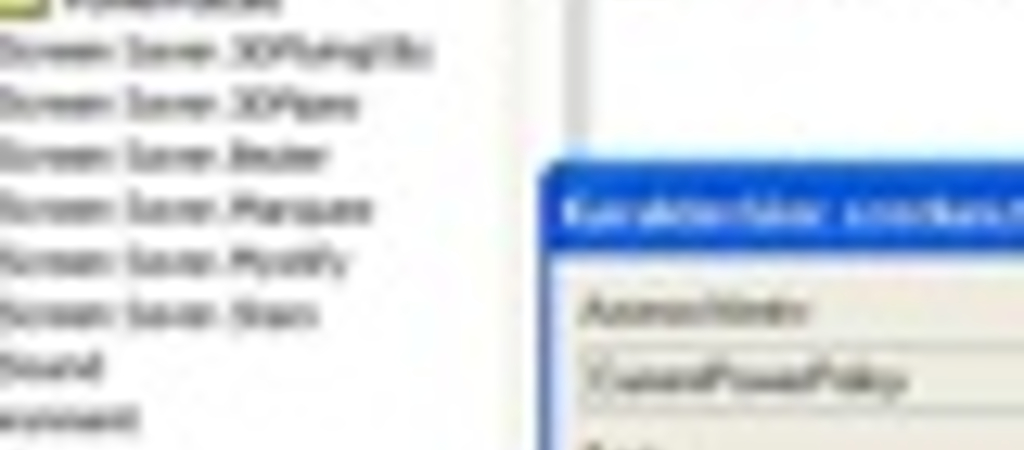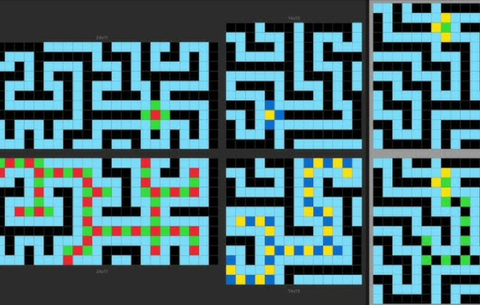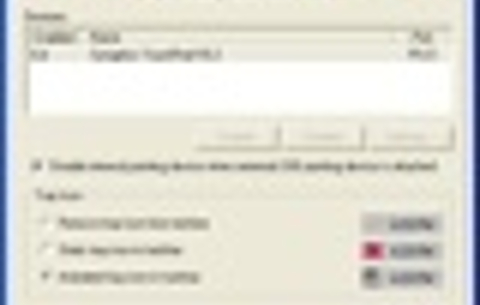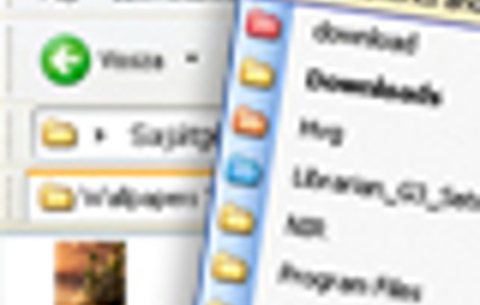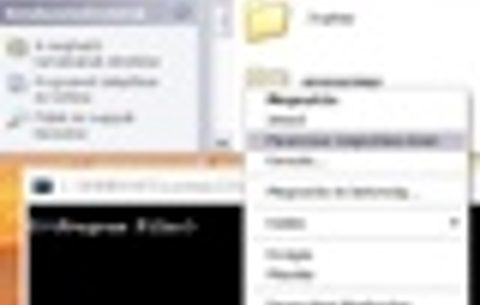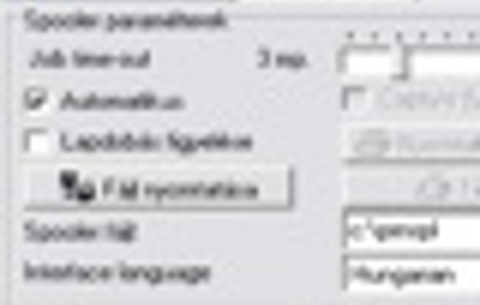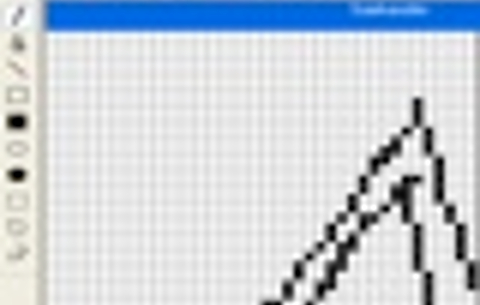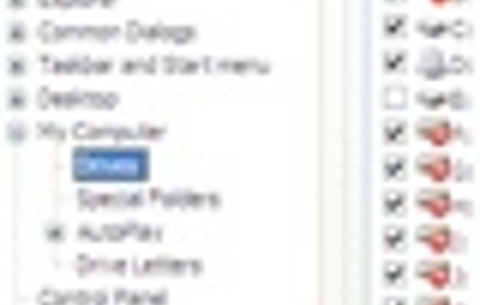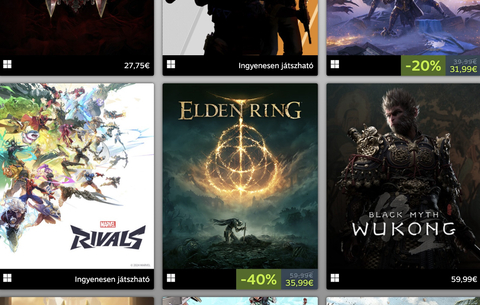Sokan félelemmel vegyes tisztelettel gondolnak a Windows szívére, a...
Sokan félelemmel vegyes tisztelettel gondolnak a Windows szívére, a regisztrációsadatbázis-szerkesztőre, azaz a Registryre. Az óvatosság nagyon is helyénvaló, hiszen – kis túlzással – itt dől el minden: egy-egy helytelen beállítás hatására akár a rendszerünk is összeomolhat. Éppen ezért aranyszabály: bármilyen beavatkozást is végzünk a Registryben, előtte készítsünk rendszer-visszaállítási pontot (Start/Minden program/Kellékek/Rendszereszközök/Rendszer-visszaállítás).
A Windows fejlesztői persze mindent elkövettek annak érdekében, hogy egy átlagos felhasználónak ne kelljen-e rendszerbe beavatkoznia (magyarán: a Registry buherálása nélkül is minden működik), ám néha sokat segít rendszerünk gyorsaságán, a kényelmes használaton egy-egy apró módosítás.
Az alábbiakban egy olyan Registry-beállításra mutatunk példát, amelyet talán nem ismer mindenki, ám a redmondi fejlesztők elég fontosnak tartották ahhoz, hogy másféleképpen, az egyszerű földi halandók számára is elérhetővé tegyék.
Mindez érthető, hiszen egy fontos témáról, az energiatakarékosságról van szó. Az áramfelvétel szempontjából egyáltalán nem lényegtelen, milyen gépen, milyen alkalmazást futtatunk. Nem mindegy, hogy asztali gépen vagy notebookon dolgozunk, mint ahogy annak is van jelentősége, ha szeretjük folyamatosan bekapcsolva tartani a komputerünket. Ha a Start menü/vezérlőpult utat követve eljutunk az energiagazdálkodási lehetőségekhez, akkor ott válasszuk az energiagazdálkodási sémák fület. Itt egy legördülő menüben találjuk azokat a beállításokat, amelyek közül ki kell választanunk a minket jellemzőt, és máris tettünk az energiatakarékosság érdekében.
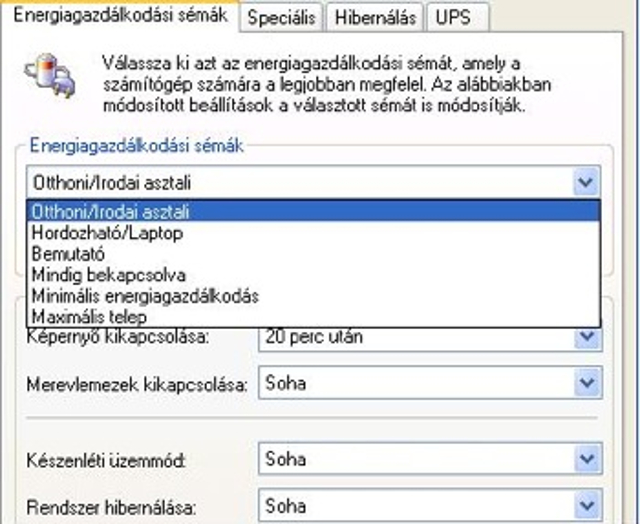
„Buherálósabb” kedvű olvasóink kedvéért nézzük meg, hogyan végezhetjük el ugyanezeket a beállításokat Registryben. Nyissuk meg a rendszerleíróadatbázis-szerkesztőt a Start/Futtatás/regedit beírásával. Navigáljunk el a HKEY_CURRENT_USER\Control Panel\PowerCfg ágra. A jobb oldalon található CurrentPowerPolicy értéke – asztali gép esetén – 0.
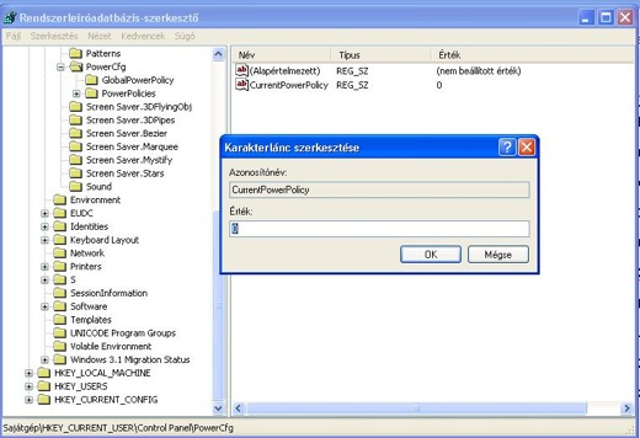
Ha az alkalmazásnak megfelelően meg akarjuk változtatni ezt az értéket, kattintsunk rá a jobb egérgombbal, majd válasszuk a Módosítást. Értéknek adhatunk 0-t, 1-et, 2-öt, 3-at, 4-et és 5-öt pontosan az energiagazdálkodási sémák között szereplő lehetőségeknek megfelelően.


 Ajándékozz éves hvg360 előfizetést!
Ajándékozz éves hvg360 előfizetést!